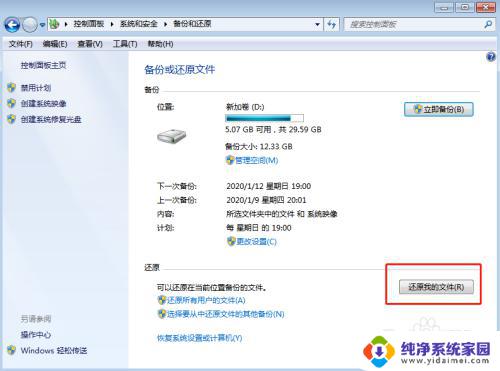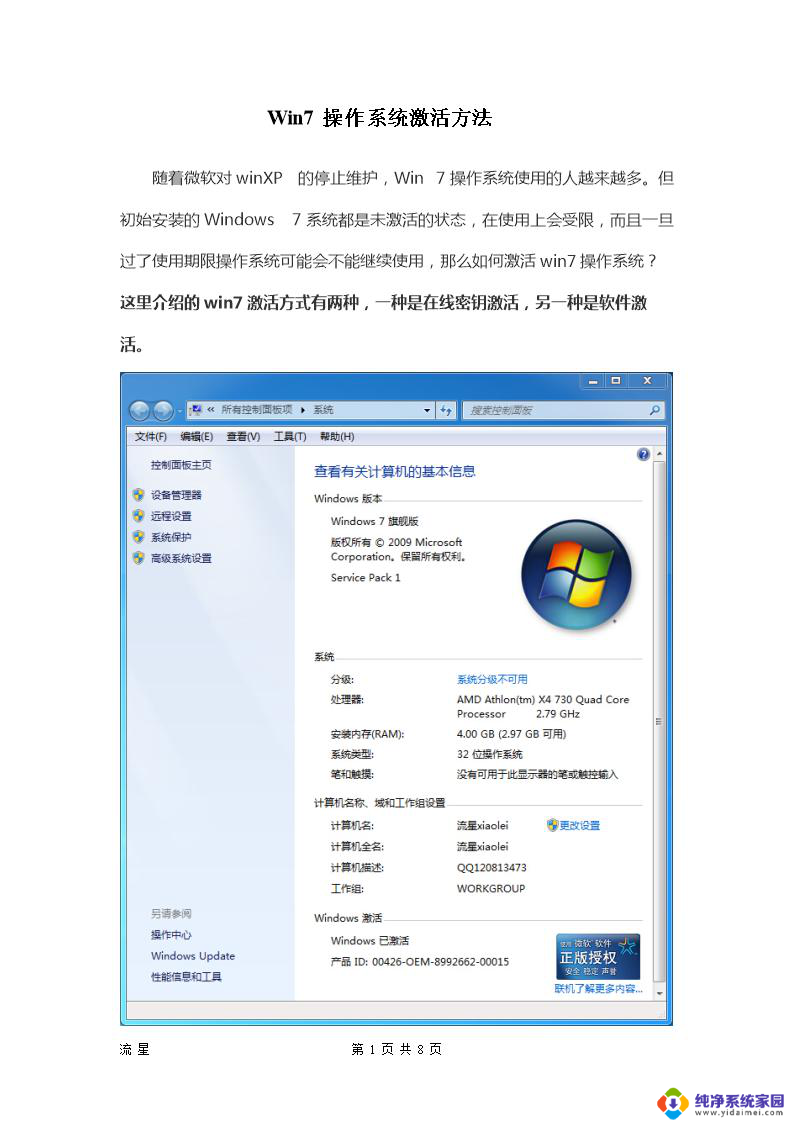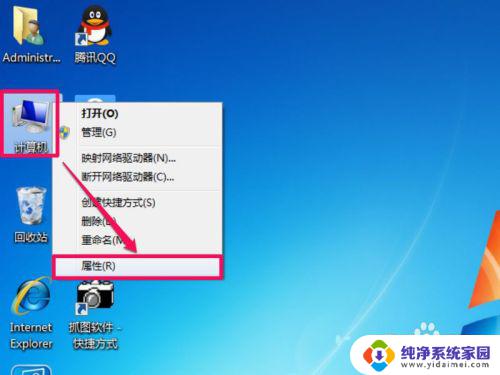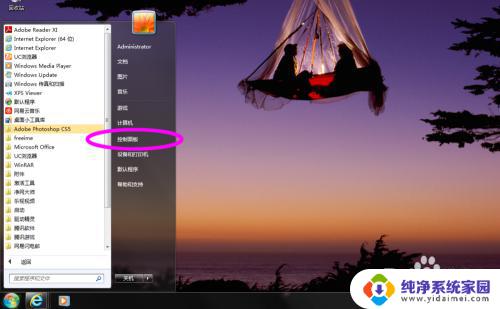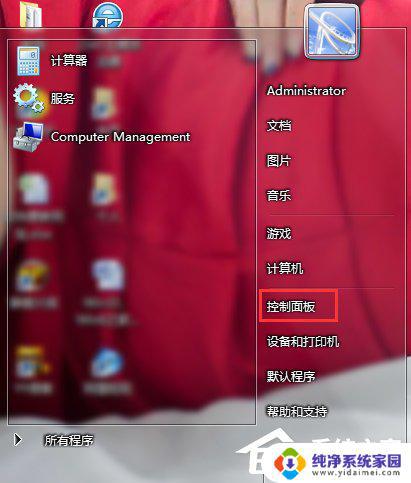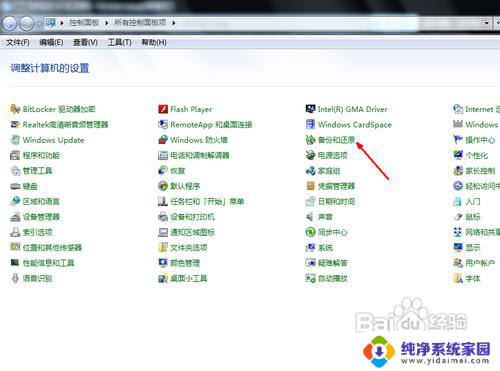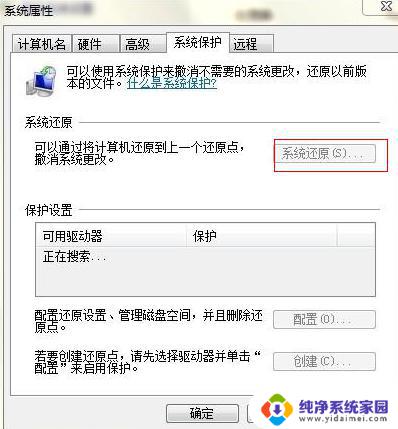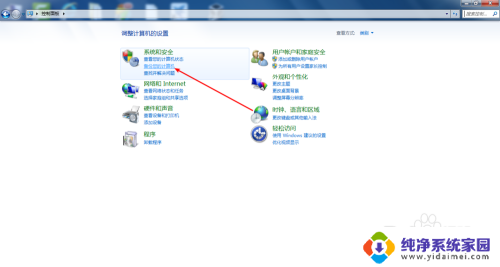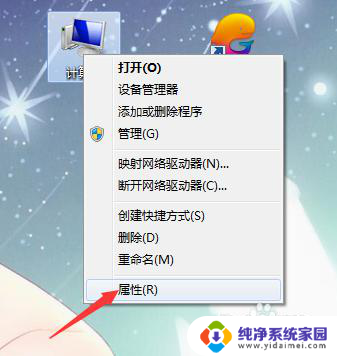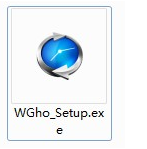win7旗舰版系统备份 Win7系统备份和还原工具使用方法
Win7旗舰版系统备份是一种重要的保护措施,能够帮助用户在系统崩溃或出现其他问题时快速恢复数据,为了方便用户进行系统备份和还原操作,Win7系统备份和还原工具应运而生。该工具具备简单易用的特点,使得即使对于不擅长电脑操作的用户来说,也能轻松完成备份和还原的任务。通过使用Win7系统备份和还原工具,用户可以将系统完整地备份到外部硬盘或其他存储设备中,以防止系统损坏或数据丢失。该工具还提供了还原功能,可以在需要时将备份文件恢复到原始状态,让用户的电脑重新回到正常工作状态。无论是在个人使用还是企业环境中,Win7系统备份和还原工具都是必不可少的工具,它为用户提供了一种简单可靠的方法来保护自己的数据和系统。
具体步骤:
1.首先我们点击开始菜单,打开控制面板。
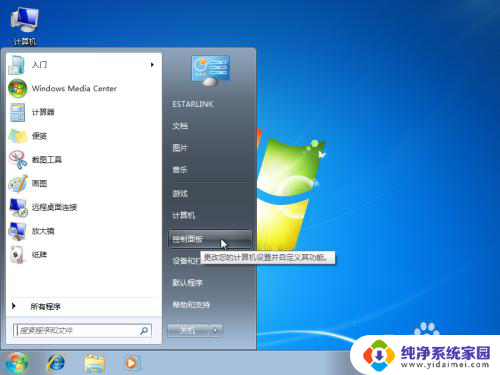
2.在【系统和安全】选项里,点击【备份您的计算机】
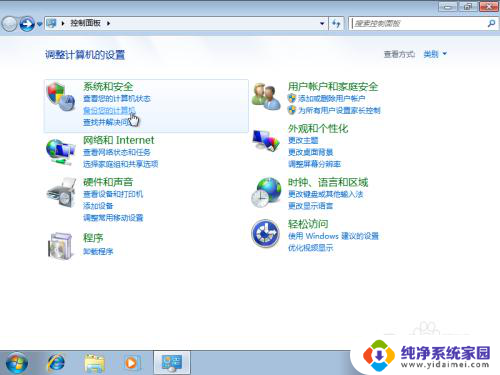
3.点击左上角的【创建系统映像】
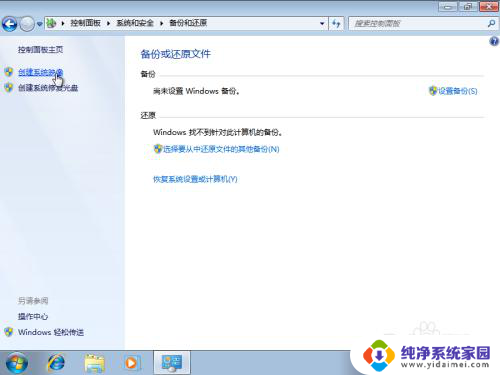
4.下拉框里,选择要备份的位置,比如D盘,点击【下一步】
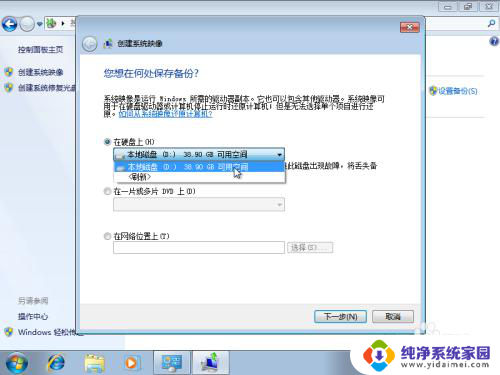
5.确认备份设置,点击【开始备份】
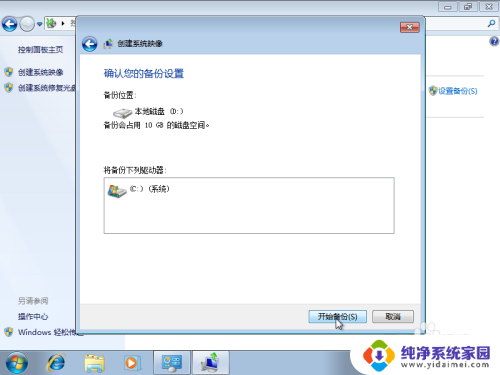
6.等待备份进度完成后,弹出提示框里,点击【否】
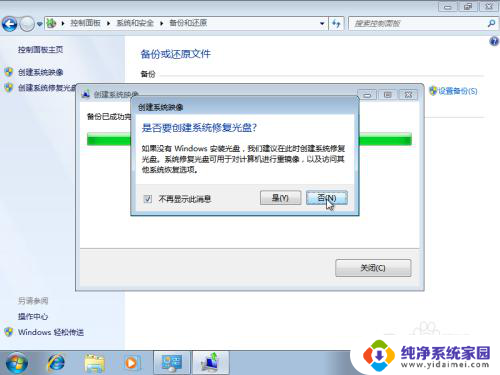
7.点击【关闭】
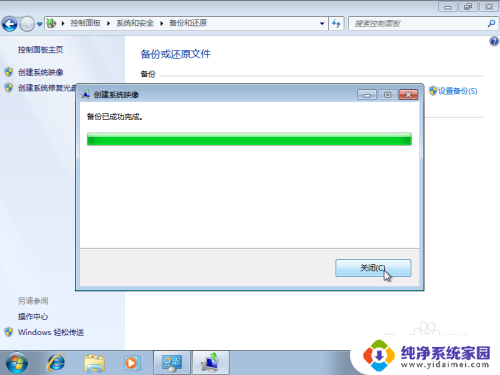
8.此时,备份的分区根目录下。多出WindowsImageBackup备份的系统文件夹(勿删)
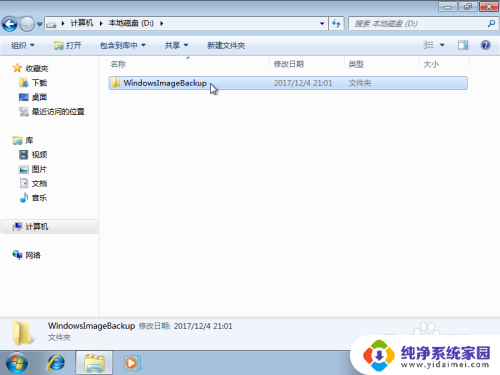
以上就是关于win7旗舰版系统备份的全部内容,如果你遇到了同样的问题,可以按照小编的方法来解决。